User Management
CycleCloud peut être utilisé pour gérer deux types d’utilisateurs distincts mais connexes : utilisateurs CycleCloud et utilisateurs de cluster. Les utilisateurs CycleCloud existent sur le serveur d’applications de CycleCloud et accordent l’accès à l’interface web, à la ligne de commande et à diverses API. Les utilisateurs de cluster existent sur le système d’exploitation de chaque nœud géré par CycleCloud. Par défaut, ces utilisateurs sont synchronisés par l’authentification de nœud intégrée de CycleCloud. Toutefois, cela peut être désactivé pour administrer séparément les utilisateurs du cluster.
Pour plus d’informations sur la gestion des utilisateurs du cluster, reportez-vous à l’accès utilisateur du cluster.
Ajout de nouveaux utilisateurs à CycleCloud
La page de gestion des utilisateurs dans CycleCloud est accessible via le lien Paramètres dans la barre latérale. L’onglet Utilisateurs affiche une liste de tous les utilisateurs. Cliquez sur le bouton Créer pour ajouter un nouvel utilisateur.
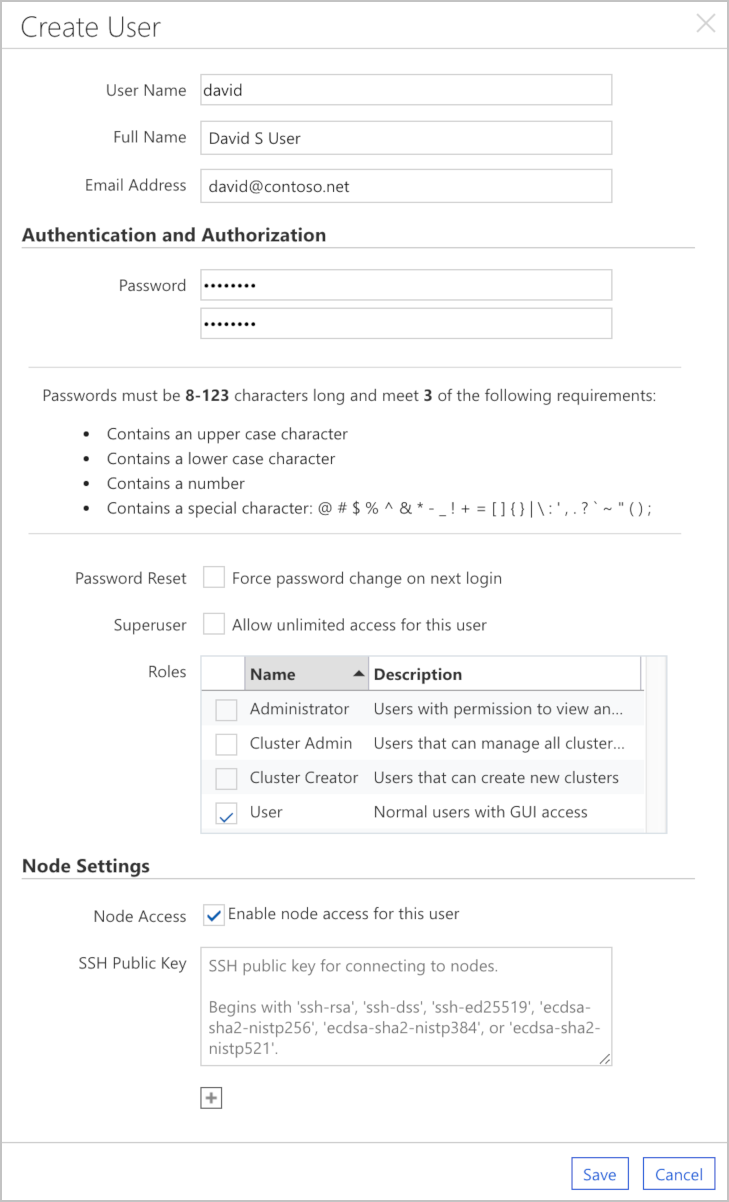
Une boîte de dialogue s’affiche pour ajouter un nouveau compte d’utilisateur. Sélectionnez la zone de réinitialisation du mot de passe pour forcer l’utilisateur à modifier son mot de passe lors de la première connexion.
La case à cocher Superuser accorde à l’utilisateur l’accès à toutes les données et informations de compte Azure stockées dans CycleCloud, mais n’accorde pas l’accès à tous les nœuds.
Sélectionnez les rôles appropriés pour attribuer des privilèges à l’utilisateur. La section Rôles ci-dessous répertorie les privilèges de chacun des rôles intégrés.
La section Paramètres de nœud contient les paramètres permettant de fournir l’accès à la connexion aux nœuds. Pour autoriser CycleCloud à créer et gérer cet utilisateur sur des nœuds, sélectionnez Activer l’accès au nœud pour cet utilisateur et fournissez éventuellement la clé publique SSH qui correspond à la clé privée que l’utilisateur utilisera pour se connecter. L’activation de l’accès au nœud n’accorde pas l’accès aux nœuds, il indique simplement que CycleCloud doit créer et gérer l’utilisateur lorsque l’accès à la connexion est accordé. Pour plus d’informations , consultez la page Gestion des utilisateurs du cluster.
Modifier l’utilisateur
Le bouton Modifier dans la page de gestion des utilisateurs permet à un administrateur de modifier les rôles et les propriétés utilisateur. L’administrateur peut également définir l’UID Unix pour le compte local de l’utilisateur sur les nœuds de cluster. Par défaut, CycleCloud réserve les UIDs 20000 et versions ultérieures aux utilisateurs du nœud. Notez que la modification de l’UID ici n’affecte pas les nœuds en cours d’exécution ou modifie les autorisations de fichier existantes sur le stockage persistant. Pour plus d’informations, consultez Gestion des utilisateurs du cluster .
Rôles d'utilisateur
Chaque utilisateur peut être affecté à un ou plusieurs des rôles suivants qui sont intégrés au serveur d’applications CycleCloud :
| Rôle | Privilèges |
|---|---|
| Utilisateur | Connectez-vous à l’interface web CycleCloud, affichez et gérez vos propres clusters. N’accorde pas l’autorisation de créer de nouveaux clusters. |
| Créateur de cluster | Accordez toutes les autorisations du User rôle, ainsi que la possibilité de créer de nouveaux clusters. |
| Administrateur | Créez et modifiez tous les clusters et gérez les paramètres de l’application CycleCloud. |
| Utilisateur de nœud global | Connectez-vous à chaque nœud géré par cette installation CycleCloud. |
| Administrateur de nœud global | Connectez-vous avec des privilèges d’administrateur (accès sudo) à chaque nœud géré par cette installation CycleCloud. |
Notes
La case à cocher Superuser décrite ci-dessus remplace tous les rôles attribués à un utilisateur (sauf qu’il n’accorde pas l’accès à la connexion aux nœuds). Tous Superusers sont dotés Administrators de privilèges supplémentaires pour afficher et modifier toutes les données du système.
Groupes
La page Paramètres inclut également un onglet pour gérer des groupes d’utilisateurs. Les groupes permettent aux administrateurs d’attribuer l’accès aux nœuds et aux autorisations de cluster à plusieurs utilisateurs à la fois.
Créez un groupe à l’aide du bouton Créer . Utilisez le bouton Ajouter un utilisateur pour ajouter des utilisateurs au groupe. La boîte de dialogue Ajouter un utilisateur inclut des cases à cocher pour attribuer les Group Administrator autorisations de cluster et Group User les rôles.
Group Administrators disposent d’autorisations pour afficher et gérer tous les clusters affectés au groupe, tandis qu’ils Group Users disposent d’un accès en lecture seule aux clusters du groupe.
Chaque utilisateur d’un groupe peut également être affecté aux Group Node Admin rôles ou Group Node User aux rôles pour accorder l’accès à la connexion.
Group Node Admins disposez d’un accès de connexion et d’administrateur à chaque nœud dans chacun des clusters du groupe, tout en Group Node Users ayant accès à la connexion, mais aucun accès administrateur.
Accès au cluster, propriété et partage
Lors de l’affichage d’un cluster, sélectionnez le bouton Access pour afficher une liste de chaque utilisateur disposant d’autorisations pour le cluster.
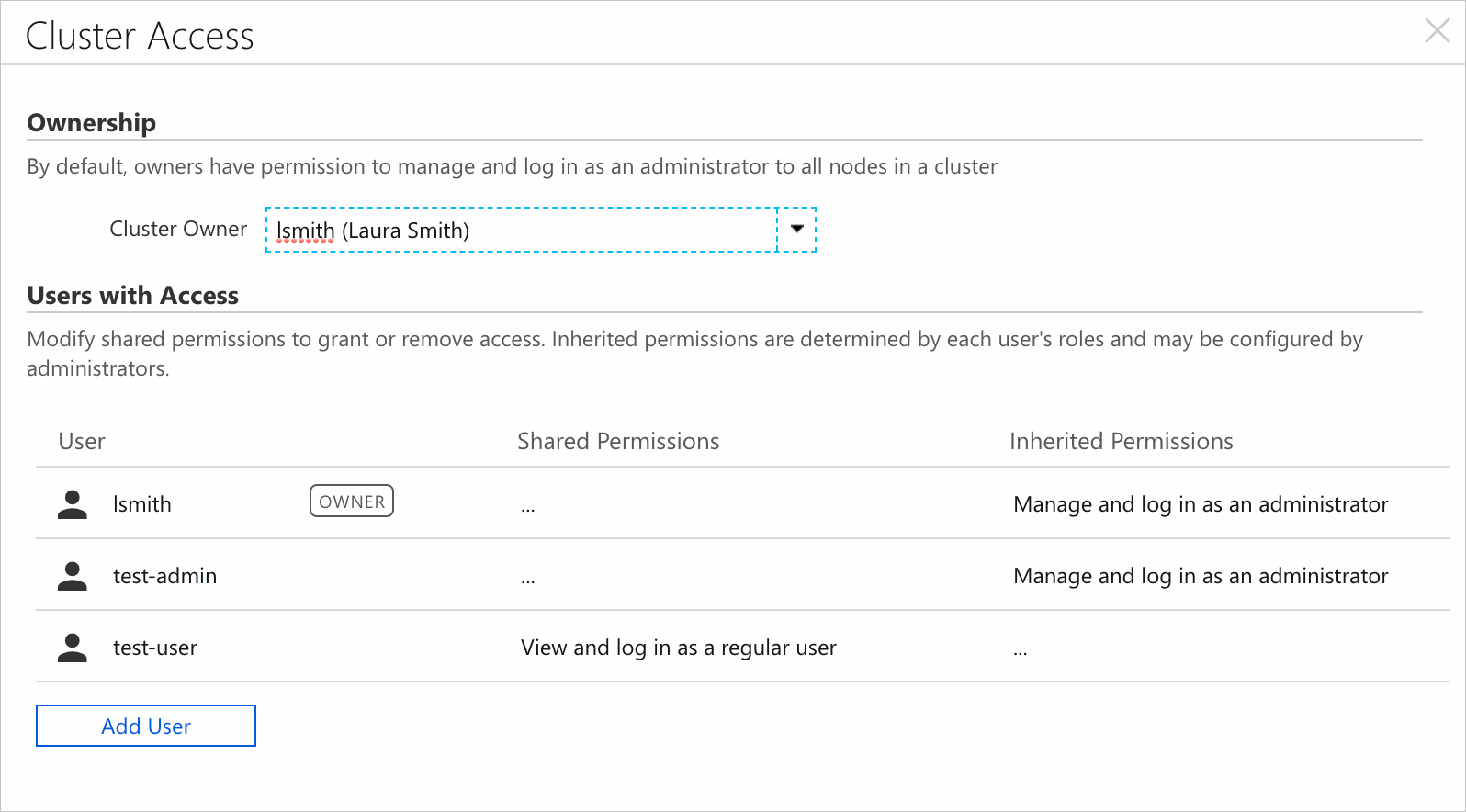
Cette boîte de dialogue affiche une liste complète de chaque utilisateur CycleCloud ayant accès au cluster. Par défaut, le propriétaire est l’utilisateur qui a créé le cluster et a l’autorisation complète de gérer et de se connecter à tous les nœuds avec des privilèges d’administrateur (sudo). Les autorisations partagées accordent un accès explicite au cluster actuel et peuvent être modifiées en sélectionnant chaque ligne. Pour partager des autorisations avec un nouvel utilisateur, utilisez le bouton Ajouter un utilisateur en bas de la liste et sélectionnez les autorisations à partager.
Pour plus d’informations sur la gestion des nœuds de cluster, consultez Gestion des utilisateurs du cluster.
Authentification des utilisateurs
L’authentification utilisateur est fournie par le système d’authentification intégré ou en intégrant un service d’authentification tiers. Pour plus d’informations, consultez l’authentification utilisateur .